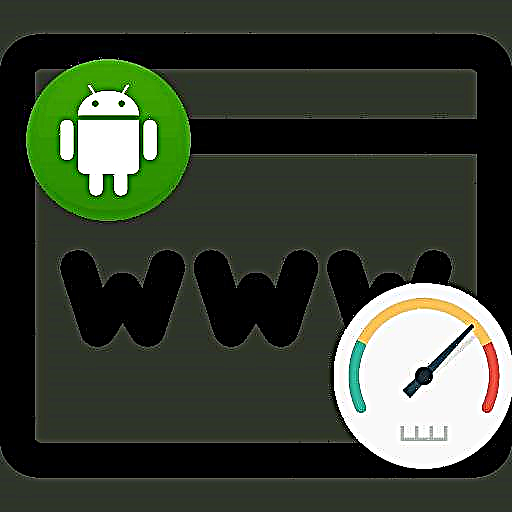Kaabo.
Fere gbogbo olumulo lo pẹ tabi ya awọn oju tun nfi Windows pada (awọn ọlọjẹ, awọn aṣiṣe eto, rira disk tuntun, yiyi pada si ẹrọ titun, bbl). Ṣaaju ki o to fi Windows sii, disiki lile gbọdọ ni ọna kika (Windows 7, 8, 10 OS tuntun lati ṣe eyi ọtun lakoko ilana fifi sori ẹrọ, ṣugbọn nigbakan ọna yii ko ṣiṣẹ ...).
Ninu àpilẹkọ yii, Emi yoo ṣafihan bi o ṣe le ṣe ọna kika dirafu lile ni ọna Ayebaye nipasẹ BIOS (nigba fifi Windows OS sori ẹrọ), ati aṣayan miiran ni lati lo awakọ filasi pajawiri.
1) Bii o ṣe le ṣẹda fifi sori ẹrọ (bata) filasi dirafu pẹlu Windows 7, 8, 10
Ni ọpọlọpọ awọn ọran, HDD (ati SSD paapaa) ni irọrun ati ni kiakia ni ọna lakoko ilana fifi sori ẹrọ Windows (o kan nilo lati lọ sinu awọn eto ilọsiwaju lakoko fifi sori ẹrọ, yoo han nigbamii ninu nkan naa). Pẹlu eyi, Mo gbero lati bẹrẹ nkan yii.
Ni gbogbogbo, o le ṣẹda mejeji bata filasi USB filasi ati DVD ti o ni bata (fun apẹẹrẹ). Ṣugbọn niwon laipe awọn awakọ DVD ti nyara ni fifa gbaye-gbaye (ni diẹ ninu awọn PC wọn ko wa rara, ati lori kọǹpútà alágbèéká diẹ ninu fi disk miiran dipo), lẹhinna Emi yoo dojukọ lori drive filasi USB ...
Ohun ti o nilo lati ṣẹda kọnputa filasi ti o bata:
- aworan bootO ISO pẹlu Windows OS ti o fẹ (nibo ni Mo ti le gba, ṣe alaye, boya ko wulo? 🙂 );
- bootable filasi wakọ funrararẹ, o kere ju 4-8 GB (da lori OS ti o fẹ kọ si rẹ);
- Eto Rufus (ti. Aaye) pẹlu eyiti o le ni irọrun kọ aworan si kọnputa filasi USB.
Ilana ti ṣiṣẹda filasi bootable filasi:
- Ni akọkọ, ṣiṣẹ IwUlO Rufus ki o fi drive filasi USB sinu ibudo USB;
- Nigbamii, ni Rufus, yan drive filasi USB ti o sopọ;
- pato ilana ipin (ni ọpọlọpọ igba o niyanju lati ṣeto MBR fun awọn kọnputa pẹlu BIOS tabi UEFI. O le wa iyatọ iyatọ laarin MBR ati GPT nibi: //pcpro100.info/mbr-vs-gpt/);
- lẹhinna yan eto faili (NTFS niyanju);
- aaye pataki miiran ti o tẹle jẹ yiyan ti aworan ISO lati ọdọ OS (ṣe pato aworan ti o fẹ gbasilẹ);
- ni otitọ, igbesẹ ikẹhin ni lati bẹrẹ gbigbasilẹ, bọtini “Bẹrẹ” (wo sikirinifoto ti o wa ni isalẹ, gbogbo awọn eto ni a fihan nibẹ).
Awọn aṣayan fun ṣiṣẹda bootable USB filasi drive ni Rufus.
Lẹhin awọn iṣẹju 5-10 (ti o ba ti ṣe ohun gbogbo ni deede, drive filasi naa n ṣiṣẹ ati pe ko si awọn aṣiṣe ti o ṣẹlẹ), drive filasi bootable naa yoo ṣetan. O le gbe lori ...
2) Bii o ṣe le tunto BIOS lati bata lati drive filasi
Ni ibere fun kọmputa naa lati “wo” drive filasi USB ti o fi sii ibudo USB ati lati ni anfani lati bata lati ọdọ rẹ, o jẹ dandan lati tunto BIOS (BIOS tabi UEFI). Pelu otitọ pe ohun gbogbo wa ni Gẹẹsi ni BIOS, ko nira pupọ lati tunto rẹ. Jẹ ki a lọ ni aṣẹ.
1. Lati ṣeto awọn eto ti o yẹ ninu BIOS - ko ṣee ṣe lati tẹ akọkọ. O da lori olupese ẹrọ rẹ, awọn bọtini titẹ le yatọ. Ni ọpọlọpọ igba, lẹhin titan kọmputa (laptop), o nilo lati tẹ bọtini ni igba pupọ DEL (tabi F2) Ni awọn ọrọ miiran, a kọ bọtini naa taara lori atẹle, ni iboju bata akọkọ. Ni isalẹ jẹ ọna asopọ si nkan ti yoo ran ọ lọwọ lati tẹ BIOS.
Bii o ṣe le tẹ BIOS (awọn bọtini ati awọn itọsọna fun oriṣiriṣi awọn ẹrọ iṣelọpọ) - //pcpro100.info/kak-voyti-v-bios-klavishi-vhoda/
2. O da lori ẹya ti BIOS, awọn eto le yatọ pupọ (ati pe ko si ohunelo gbogbo agbaye, laanu, bawo ni lati tunto BIOS lati bata lati drive filasi USB).
Ṣugbọn ti o ba mu ni apapọ, lẹhinna awọn eto lati oriṣiriṣi awọn oniruru jọra. Nilo:
- wa ipin Boot (ninu awọn ọrọ kan To ti ni ilọsiwaju);
- pa Bọtini aabo ni akọkọ (ti o ba ṣẹda drive filasi USB bi a ti ṣalaye ninu igbesẹ ti tẹlẹ);
- siwaju ṣeto pataki bata (fun apẹẹrẹ, ni kọǹpútà alágbèéká Dell, gbogbo nkan ni a ṣe ni apakan Boot): ni ipo akọkọ Ẹrọ USB Strorage (i.e., ẹrọ USB ti o ni bata, wo sikirinifoto isalẹ);
- Lẹhinna tẹ bọtini F10 lati ṣafipamọ awọn eto ki o tun bẹrẹ laptop naa.
Iṣeto BIOS lati bata lati drive filasi USB (fun apẹẹrẹ, Dell laptop kan).
Fun awọn ti o ni Bios ti o yatọ diẹ sii lati ọkan ti o han loke, Mo ṣe imọran nkan ti o tẹle:
- Eto BIOS fun igbasilẹ lati awọn awakọ filasi: //pcpro100.info/nastroyka-bios-dlya-zagruzki-s-fleshki/
3) Bii o ṣe le ṣe ọna kika dirafu lile nipasẹ oluṣeto Windows
Ti o ba ṣe igbasilẹ daradara ni filasi filasi filasi USB ati tunto BIOS, lẹhinna lẹhin ti o tun bẹrẹ kọmputa naa, window itẹwọgba Windows kan yoo han (eyiti o gbejade nigbagbogbo ṣaaju fifi sori ẹrọ, bii ninu sikirinifoto ti o wa ni isalẹ). Nigbati o ba ri iru window kan, kan tẹ atẹle.

Bibẹrẹ lati fi Windows 7 sori ẹrọ
Lẹhinna, nigbati o ba de window naa fun yiyan iru fifi sori ẹrọ (sikirinifoto ti o wa ni isalẹ), lẹhinna yan aṣayan fifi sori kikun (i.e. pẹlu sisọ awọn afikun awọn afikun).

Iru fifi sori Windows 7
Siwaju sii, gangan, o le ọna kika disiki naa. Aworan iboju ti o wa ni isalẹ fihan ẹya disformatted disiki ti ko ni ipin kankan. Pẹlu rẹ, ohun gbogbo rọrun: o nilo lati tẹ bọtini “Ṣẹda”, ati lẹhinna tẹsiwaju fifi sori ẹrọ naa.

Oṣo Disk.
Ti o ba fẹ ṣe ọna kika disiki: o kan yan ipin ti o fẹ, lẹhinna tẹ bọtini “Ọna kika” (Ifarabalẹ! Iṣe naa yoo pa gbogbo data run lori dirafu lile.).
Akiyesi Ti o ba ni dirafu lile nla kan, fun apẹẹrẹ, 500 GB tabi diẹ sii, o niyanju lati ṣẹda awọn ipin meji (tabi diẹ sii) lori rẹ. Apa kan fun Windows ati gbogbo awọn eto ti o fi sii (50-150 GB niyanju), iyoku aaye disk fun ipin miiran (awọn apakan) - fun awọn faili ati awọn iwe aṣẹ. Nitorinaa, o rọrun pupọ lati mu pada eto naa pada ni iṣẹlẹ ti, fun apẹẹrẹ, kiko Windows lati bata - o le fi atunbere OS sori disiki eto naa (ati pe awọn faili ati awọn iwe aṣẹ yoo wa ni aifọwọkan, nitori wọn yoo wa lori awọn apakan miiran).
Ni gbogbogbo, ti o ba ṣe paadi disiki rẹ nipasẹ ẹrọ insitola Windows, lẹhinna iṣẹ-ṣiṣe ti nkan naa ti pari, ati ni isalẹ a yoo fun ọna ti kini lati ṣe ti ko ba ṣiṣẹ lati ṣe kika disiki naa ...
4) Disiki kika nipasẹ Ẹya AverageI Partition Assistant Standard Edition
Ẹya AverageI Partition Assistant Standard Edition
Oju opo wẹẹbu: //www.disk-partition.com/free-partition-manager.html

Eto naa fun ṣiṣẹ pẹlu awọn awakọ, pẹlu IDE awọn atọkun, SATA ati SCSI, USB. O jẹ analo ọfẹ kan ti olokiki Partition Magic ati Awọn oludari Oludari Acronis Disk. Eto naa fun ọ laaye lati ṣẹda, paarẹ, ṣajọpọ (laisi pipadanu data) ati ọna kika awọn ipin ti awọn awakọ lile. Ni afikun, ninu eto naa o le ṣẹda drive filasi ti bata (tabi CD / DVD drive), bata lati inu eyiti, o tun le ṣẹda awọn ipin ati ọna kika dirafu (i.e., o yoo wulo pupọ ni awọn ọran nigbati OS akọkọ ko ba bata). Gbogbo awọn ọna ṣiṣe Windows pataki ni atilẹyin: XP, Vista, 7, 8, 10.
Ṣiṣẹda bata filasi ti a bata bata ni AOMEI ipin Iranlọwọ Iranlọwọ Edition
Gbogbo ilana jẹ irorun ati oye (paapaa lakoko ti eto naa ṣe atilẹyin ede Russian ni kikun).
1. Ni akọkọ, fi drive filasi USB sinu ibudo USB ati mu eto naa ṣiṣẹ.
2. Next, ṣii taabu Oluṣeto / Ṣe akọwe CD bootable (wo sikirinifoto ni isalẹ).

Oṣiṣẹ oso
Nigbamii, pato lẹta iwakọ ti filasi drive lori eyiti aworan yoo gbasilẹ. Nipa ọna, ṣe akiyesi otitọ pe gbogbo alaye lati drive filasi yoo paarẹ (ṣe ẹda daakọ ni ilosiwaju)!

Aṣayan wakọ
Lẹhin awọn iṣẹju 3-5, oluṣeto naa yoo pari iṣẹ naa ati pe yoo ṣee ṣe lati fi drive filasi USB sinu PC lori eyiti o ti ṣe ipinnu lati ọna kika disiki ati atunbere (tan-an).

Ilana ti ṣiṣẹda drive filasi
Akiyesi Ofin ti ṣiṣẹ pẹlu eto naa nigbati o wa pẹlu drive filasi pajawiri, eyiti a ṣe igbesẹ kan loke, jẹ iru. I.e. gbogbo awọn iṣe ni a ṣe ni ọna kanna bi ẹni pe o fi eto naa sinu Windows OS rẹ o pinnu lati ọna kika disiki naa. Nitorinaa, ilana ọna kika funrararẹ, Mo ro pe, ko ṣe ori lati ṣe apejuwe (tẹ-ọtun lori dirafu ti o fẹ ki o yan ọkan ti o fẹ ninu akojọ aṣayan silẹ…)? (sikirinifoto isalẹ) below

Ipa ọna ipin disiki lile kan
Eyi ni ibiti mo ti pari loni. O dara orire!